우리가 살다 보면 사진 또는 문서 등을 스캔할 일들이 종종 생기는데,
핸드폰에 스캔 기능이 있는 것을 모르는 분들이 의외로 많이 있는 것 같다.
갤럭시 카메라로 스캔하는 방법을 알려 드리도록 하겠습니다.
상단에 동영상으로도 첨부해 놓았으나, 아래에 천천히 사진으로 설명드리겠습니다.
순서 : 스캔버튼 누르기 → 위치 조정하기 → 저장
1. 핸드폰 스캔 버튼 누르기
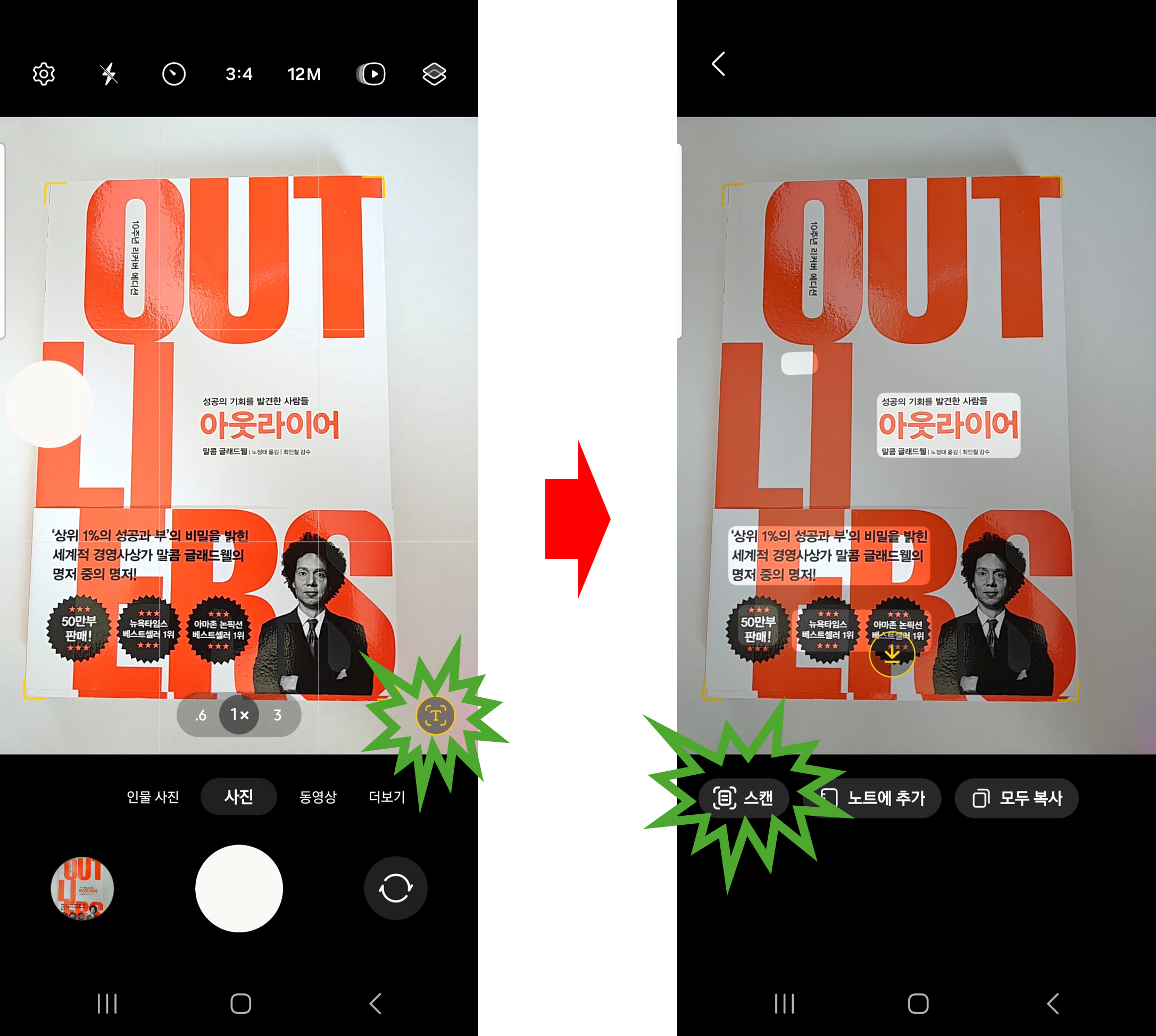
핸드폰 카메라를 켜고 스캔하고자 하는 대상에 초점을 맞추면 위 사잔과 같이 나오게 되는데
별표시 한 부분에 스캔 버튼이 나타납니다.
그것을 누르면 두 번째 사진처럼 스캔 화면이 활성화됩니다.
여기서 스캔을 눌러 주세요.
2. 스캔 위치 조정하기
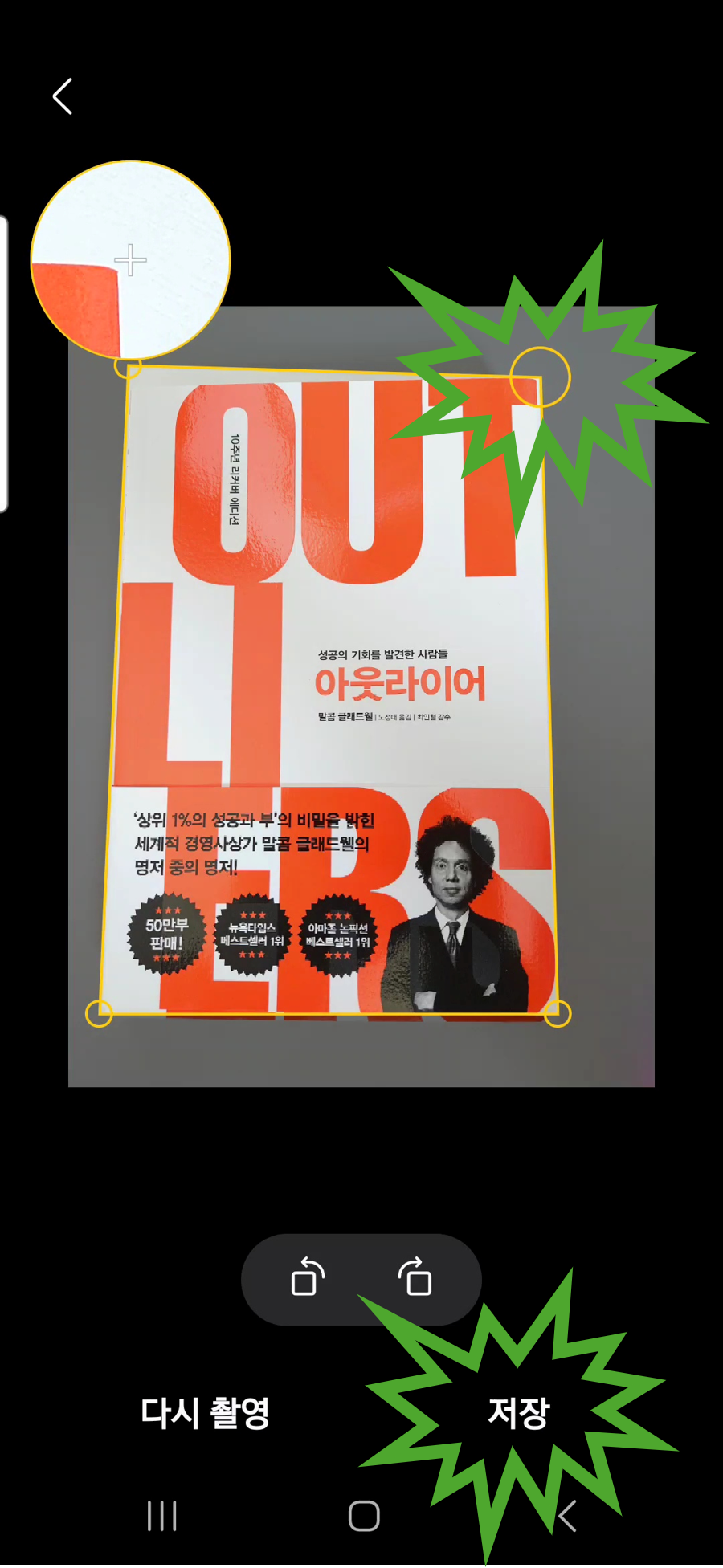
원하는 데로 스캔이 되었다면 바로 저장을 누르시면 되지만 스캔이 원하는 위치에 안 되었을 경우가
많이 발생하다. 여기서 내가 원하는 위치를 설정하는 것이 가능하다.
상단 그림을 보면 스캔하고자 하는 문서 테두리에 노란색으로 표시가 되어 있다.
노란색 모서리를 보면 동그라미 표시가 되어 있는데 모서리를 누르면 왼쪽 상부처럼
확대된 모습이 나타난다, 확대된 모습을 보면서 원하는 스캔 위치에 노란색 테두리를
맞혀 주면 됩니다.
그리고 저장하면 문서는 핸드폰 갤러리에 사진으로 스캔되어 저장됩니다.
노란색 스캔위치 조정 → 저장 → 갤러리 확인
이상 핸드폰으로 스캔하는 방법이었습니다.
상단에 영상도 첨부되어있으니 천천히 보시면 누구든지 사용 가능하십니다.
'생활정보' 카테고리의 다른 글
| 엔진오일 어떤것 으로 갈아야 하지? 광유 vs 합성유 (0) | 2024.06.06 |
|---|---|
| 이케아(IKEA)에 대한 간략한 정보 (0) | 2024.06.04 |
| 무선 노트북을 유선 인터넷 사용하는 방법, 랜 젠더 사용하기 (0) | 2024.05.28 |
| '갑상선 기능저하증' 자세히 알아보기 (1) | 2024.05.01 |
| 내 몸 바로 알기 '갑상선' (0) | 2024.04.30 |



